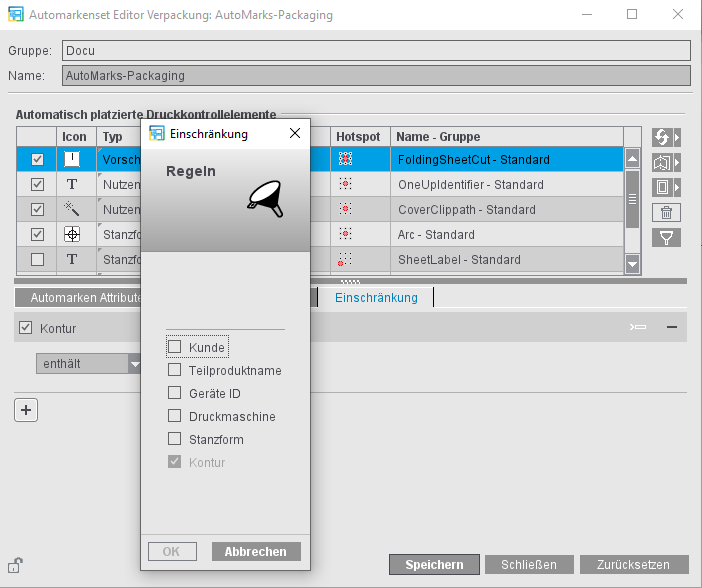
Wie bei den anderen Automarken-Typen können Sie auch bei "Automarken Verpackung" die Verwendung mithilfe von Regeln steuern.
Grundsätzlich gilt:
•Jeder Regel-Typ kann nur einmal pro ausgewählter Automarke eingefügt werden.
•Bei mehreren Regeln zu einer Automarke wird diese Konfiguration verwendet, wenn alle Regeln zutreffen (Und-Verknüpfung).
•Bei mehreren Kriterien innerhalb einer Regel trifft diese Regel zu, wenn eines der Kriterien erfüllt ist (Oder-Verknüpfung).
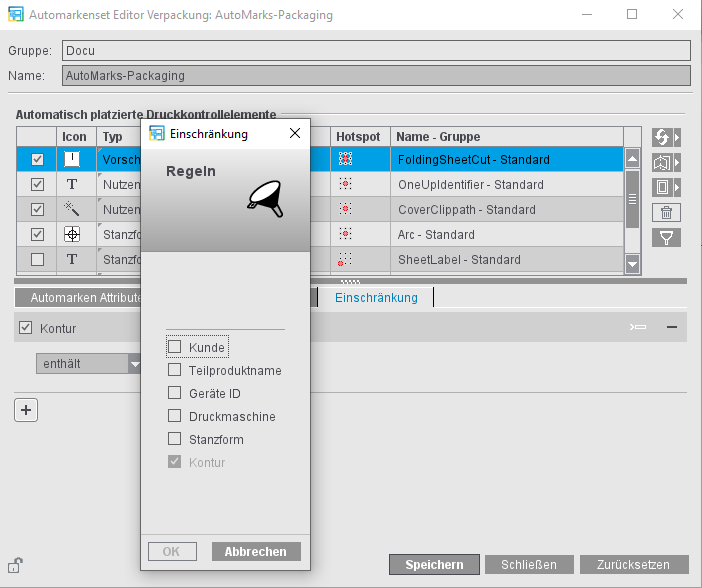
1.Durch Klicken auf den Plus-Button öffnen Sie den Regeln-Dialog, um eine neue Regel einzufügen.
2.Wählen Sie die gewünschte Regel und klicken Sie im Dialog auf "OK".
3.Nehmen Sie die gewünschten Einschränkungen vor:
•Kunde: Sie geben den Kundennamen ein. In einer Liste werden Ihnen alle passenden Einträge zur Auswahl angeboten. Dadurch können Fehler in der Schreibweise vermieden werden. Dann wählen Sie aus, ob die aktuell gewählte Marke bei diesem Kunden gesetzt werden soll oder nicht. Sie können dann über den Plus-Button rechts neben dem Namenfeld weitere Kunden hinzufügen, für die diese Marke gesetzt werden soll.
•Druckmaschine/Teilproduktname: Durch Eingabe einer Druckmaschinenbezeichnung bzw. eines Teilproduktnamens kann das Setzen der Marke auf bestimmte Maschinen bzw. Teilprodukte beschränkt werden. Abhängig von der Auswahl aus der Liste können Sie eine exakte Bezeichnung oder die Verwendung eines Teils der Bezeichnung verwenden. In der Liste werden alle im System definierten Einträge angezeigt, die zur Teileingabe passen.
•Geräte ID
Für bestimmte Weiterverarbeitungsschritte werden spezielle Marken benötigt. Über die Regel "Geräte ID" kann das Setzen solcher Marken falzbogen- und gerätespezifisch gesteuert werden.
Bei der Geräte-ID kann neben einem Textstring auch eine Geräte-Kategorie festgelegt werden, d. h. die Marken werden nur wie folgt gesetzt:
·Marke wird gesetzt, wenn irgendeine Geräte-Kategorie im JDF enthalten ist: "Kategorie vorhanden" und "Keine Auswahl"
·Marke wird nur gesetzt, wenn eine bestimmte Geräte-Kategorie im JDF enthalten ist: "Kategorie vorhanden" und beispielsweise "Falzmaschinen" ausgewählt
·Umgekehrt wird, wenn "Kategorie nicht vorhanden" und "Falzmaschinen" ausgewählt sind, die Marke bei allen anderen Geräte-Kategorien gesetzt bzw. wenn keine Geräte-Kategorie im JDF enthalten ist.
Sie können auch mehrere Geräte-IDs eingeben, indem Sie die Einträge durch Kommata trennen.
Hinweis: Wenn sich eine Geräte ID ändert oder Weiterverarbeitungsgeräte hinzugefügt werden sollen, ist es wichtig, diese Änderung bei allen Marken vorzunehmen, die mit der Regel "Geräte ID" versehen sind. Innerhalb eines Automarkensets kann diese Anpassung schnell und sicher mithilfe der Synchronisation erfolgen. Zum Testen der Geräte ID verwenden Sie die Simulation (siehe Geräte ID/Produktcode - Simulation von Automarken Regeln).
•Stanzform/Kontur: Eingabe der Bezeichnung oder eines Teils der Bezeichnung der Stanzform oder Kontur, auf die die Marke gesetzt oder nicht gesetzt werden soll.
Werden die Stanzform- und Kontur-Regeln druckbogenbezogen ausgewertet, so müssen alle Stanzformen bzw. alle Konturen auf dem Druckbogen identisch (homogen) sein. Wird die Kontur-Regel stanzformbezogen ausgewertet (bpsw. bei der Nutzung bei einer Stanzformsignatur), so müssen alle Konturen der Stanzform identisch sein.